【レビュー】メカニカルキーボード「EPOMAKER EP84」を検証!コンパクトでも機能が満載!
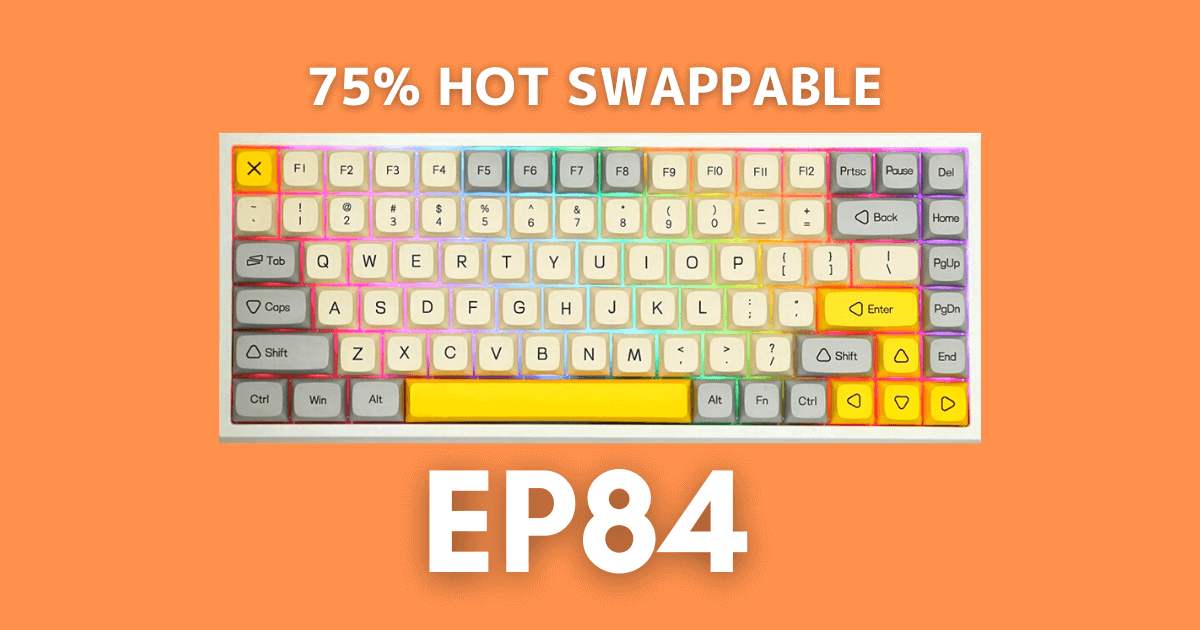
こんにちは!Neet Blog編集部のR(@NeetBlog_ED)です。
皆さんは以前紹介した「TH66」を覚えていますか?
今回はありがたいことに、『EPOMAKER』様からまた提供をいただきました。しかもキーボードだけでなくキーキャップやケーブルまで。
そこで今回は『EPOMAKER EP84』を1週間しっかり使用してレビューしていきたいと思います。
キーキャップやケーブルに関してはまた別の記事で解説します。
付属品
「EPOMAKER EP84」の外箱から紹介していきます。

こちらがEP84のパッケージです。
デザインは深緑色で渋め。落ち着いていて好きです。

開封してみるとこんな感じ。

付属品を取り出してみました。
キーボード本体のほか、充電用ケーブル、キーキャップを取り外す「キープラー」、知扱い説明書と入り違いのキーキャップが何個か入っています。

キープラーの使い方はキーキャップに引っ掛けて引っこ抜くだけ。
とても簡単です。
外観

こちらがメカニカルキーボード「EP84」。
今回はジオメトリグレーの茶軸を送っていただきました。
キーの数は84キーでキーボードサイズは319.4mm・132.7mm・37.3mmの75%キーボード。

重さは約870gと一般的。

バックライトは12個のエフェクトと7個の単色があります。個人的には単色の青色が好みです。

角度調整は1段階のみ。角度調整の脚には滑り止めも付いているところがいいですね。

キーキャップを外したら交換可能な軸が出てきます。軸は公式サイトやAmazonで購入可能。

接続はもちろんType-C。

ケーブルも中央、左右と3方向へ出せます。
機能

ここからはEP84に搭載された機能について解説していきます。
RGBライティング
RGBライティングは全部で16種類。
| RGBライティングは16種類(Fn+Pauseで切り替え可能) | |
| wave (デフォルト) | Flower |
| Ripple | Fountain |
| Laser | LOL |
| Rainbow | Mountain |
| Snake | Cross |
| Follow | Normal |
| Aggregation | Breathe |
| Sine wave | Neon |
単色は8種類。
| 単色は8種類(Fn+Homeで切り替え可能) | |
| Ice Blue | Blue |
| Red | Orange |
| Green | Purple |
| Yellow | White |
個人的には「Ice Blue」が好きなのでよく使ってます。
コントロール
EP84にはwindowsとMAC両方に対応しています。
windowsモードが「Fn+A」、Macモードが「Fn+S」で切り替え可能。
ほかにも「Fn」と「F1~F12」「矢印キー」などを組み合わせることで音量やライティングの輝度、Macモードではメディアコントロールとして使用できます。
ソフトウェアによるライティングやボタン設定も可能です。
一週間使ってみた感想
押し込み具合は普通のメカニカルキーボードと同じ感じ。
今回紹介したEP84はタクタイル軸なのでほんの少しクリック感があって押しやすい感じでした。以前紹介した「G913TKL」と同じタクタイル軸ですが、EP84の方が軽くタイピングできるのでG913TKLが重たいと感じる人にはおすすめできます。
実際のタイピング音はこちら
良かった点
軽いタッチでキー入力が可能
スコスコといった軽いキータッチの中に少しだけ引っ掛かりのあるタクタイルスイッチ。
指を置くだけで簡単に押せるので女性でも長時間タイピングできると思います。
またキーが少し大きいので間違って押してしまうこともありません。
コンパクトなのに使いやすい
75%キーボードなのでINSキーやスクリーンロックなど普段使わないキーがないのでとてもすっきりしています。
逆によく使う矢印キーやHOMEキーなどは配置されてるのでコンパクトでも必要な機能はすべて使用できます。
[st-kaiwa3]キーが隙間のない長方形で収まってるので好き!
キーの配色がおしゃれ
TH66と同じような配色で、黄色がアクセントになってて良い感じ。
矢印キーも三角で表現されているので他のキーボードとは違って好きです。
気になる点
タイピング時の反響音
タイピングしているときの「カーン」というような底打ち音が少し気になりました。
普段はイヤホンやヘッドホンをしているのであまり気にはなりませんが、何もしていないときは少し聞こえるので長時間続くと少しストレスに感じるかもしれないですね。
日本語配列がない
EP84には日本語配列がありません。
私は基本的には英語配列を使用しているので特に不便に感じませんが、日本語配列しか使ったことない人には最初は大変かもしれないですね。
個人的には英語配列の方が使いやすいので、普段英語配列を使用している人にはおすすめのキーボードです。
EP84のまとめ

以上、「EP84」の紹介でした。
75%とコンパクトながらも機能はしっかりしていて、windowsとMac両方で使用できるのもポイント。デスク周りをスッキリさせて使いたい人におすすめのキーボードです。
EP84のまとめ
- 軽いタッチでキー入力が可能
- コンパクトなのに使いやすい
- キー配色がきれい
- タイピング時の反響音が少しある
- 日本語配列がない















コメント